iphone12到手后用户将手机激活首先需要进行数据转移,将旧手机的数据转移到新手机,很多小伙伴不知道怎么操作,那iphone12激活后怎么转移数据,自由小编来为大家介绍。 iphone12激活后
iphone12到手后用户将手机激活首先需要进行数据转移,将旧手机的数据转移到新手机,很多小伙伴不知道怎么操作,那iphone12激活后怎么转移数据,自由小编来为大家介绍。
iphone12激活后怎么转移数据
方法一:iPhone迁移
首先打开iphone12,将其放在运行iOS 12.4或更高版本的当前iPhone旁边,这时候我们会看到一个快速开始显示在当前屏幕上,并且屏幕上会提供Apple ID设置新iPhone的选项。
接着等待新iPhone上出现动画,将旧的iPhone置于iphone12上方,使动画居中位于取景框内。等待在iphone12上完成的信息出现,提示出现后在新iPhone上输入当前iPhone的密码,按照说明在iphone12上设置面容ID或触控 ID。
选择从iPhone传输,开始将旧iPhone的数据传输到iphone12,并且还可以选择不将某些数据传输到iphone12。
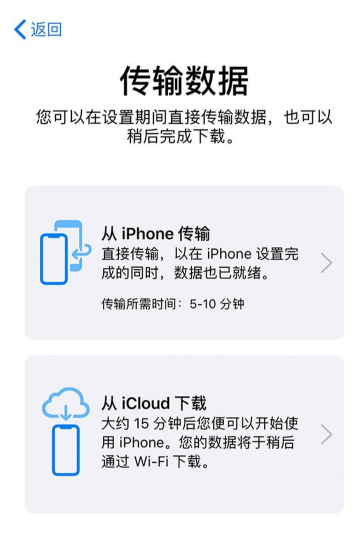
方法二 :iCloud同步
通过iCloud备份手机的通讯录、备忘录、照片等等内容。
首先在旧手机上进行备份,然后在新手机上登录相同的Apple ID,在WiFi状态下开启iCloud里的备忘录开关即可同步。
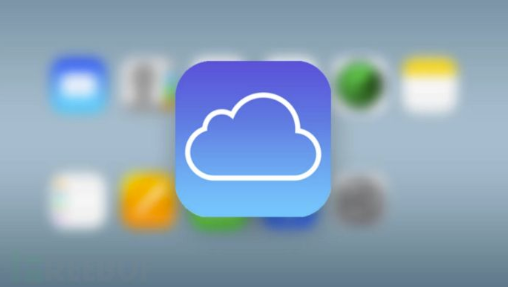
以上就是自由小编为大家带来的iphone12激活后怎么转移数据,希望大家喜欢。
【文章原创作者:香港云服务器 http://www.558idc.com/ne.html 复制请保留原URL】